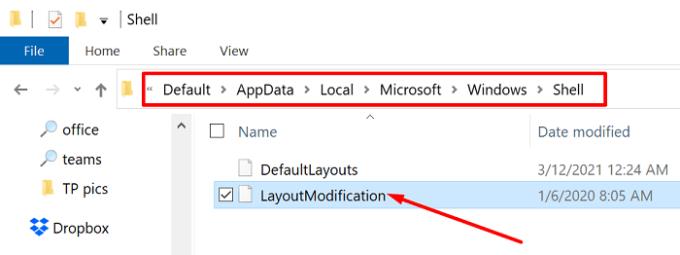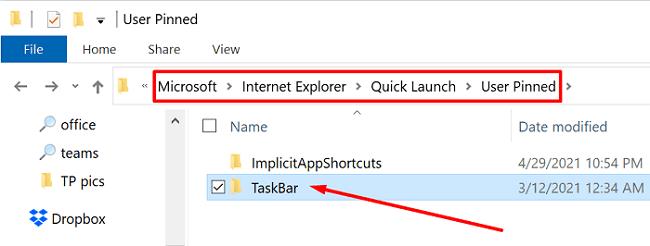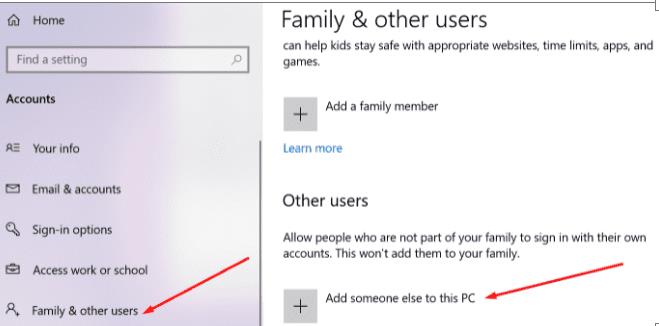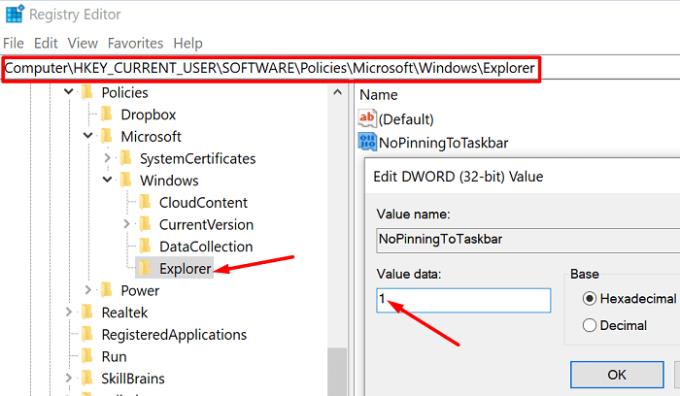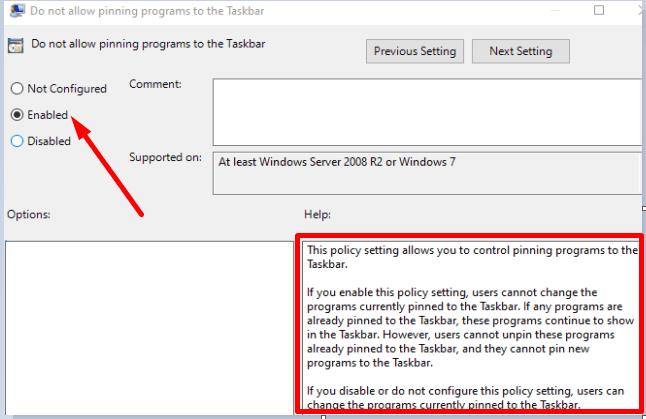Πολλοί χρήστες των Windows 10 παραπονέθηκαν ότι τα στοιχεία που ξεκαρφιτσώθηκαν από τη γραμμή εργασιών συχνά επιστρέφουν μετά την επανεκκίνηση του υπολογιστή τους. Για παράδειγμα, το Edge πάντα καρφιτσώνεται στη γραμμή εργασιών, όσες φορές κι αν το ξεκαρφιτσώσετε. Ας δούμε πώς μπορείτε να διορθώσετε γρήγορα αυτό το πρόβλημα.
Οι αποκαρφιτσωμένες εφαρμογές συνεχίζουν να επιστρέφουν στη γραμμή εργασιών
Ελέγξτε τους κανόνες τομέα
Εάν χρησιμοποιείτε έναν υπολογιστή που διαχειρίζεται ένας οργανισμός, ίσως οι πολιτικές τομέα σας εμποδίζουν να ξεκαρφιτσώσετε ορισμένες εφαρμογές από τη γραμμή εργασιών. Αυτό θα μπορούσε να εξηγήσει γιατί δεν μπορείτε να ξεκαρφιτσώσετε οριστικά τις εφαρμογές σας. Επικοινωνήστε με τον διαχειριστή IT για περισσότερες πληροφορίες.
Επεξεργαστείτε το Αρχείο XML
Πολλοί χρήστες επιβεβαίωσαν ότι έλυσαν αυτό το πρόβλημα με την επεξεργασία του αρχείου Layout XML.
Μεταβείτε στο C:\Users\Default\AppData\Local\Microsoft\Windows\Shell\LayoutModification.xml .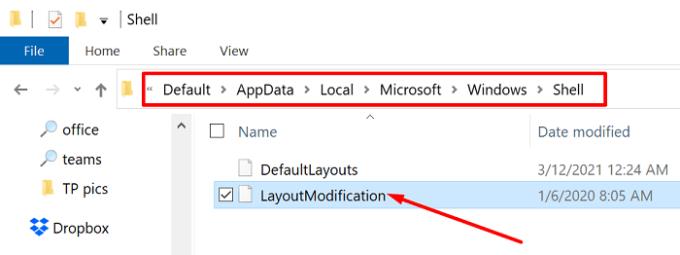
Ανοίξτε το αρχείο με το Σημειωματάριο. Στη συνέχεια αφαιρέστε ολόκληρο το τμήμα. Για να το κάνετε αυτό, πρέπει να πληκτρολογήσετε πριν από τη γραμμή και, στη συνέχεια, να πληκτρολογήσετε –> μετά από αυτήν τη γραμμή.
Αποθηκεύστε τις ρυθμίσεις, κλείστε το αρχείο και, στη συνέχεια, ξεκαρφιτσώστε τις εφαρμογές με μη αυτόματο τρόπο. Κάντε επανεκκίνηση του υπολογιστή σας.
Εάν το πρόβλημα παραμένει, χρησιμοποιήστε τα πλήκτρα CTRL + F και αναζητήστε όλες τις "προσαρμοσμένες" γραμμές. Πληκτρολογήστε custom στο πλαίσιο αναζήτησης και πατήστε Enter. Αφαιρέστε όλες τις τελωνειακές γραμμές και ελέγξτε τα αποτελέσματα. Για παράδειγμα, άλλοι χρήστες έλυσαν το πρόβλημα καταργώντας τη γραμμή CustomTaskbarLayoutCollection PinListPlacement=”Replace” .
Επεξεργαστείτε τη γραμμή εργασιών: Γραμμή TaskbarPinList
Εναλλακτικά, μπορείτε επίσης να μεταβείτε στο %userprofile%\AppData\Local\Microsoft\Windows\Shell και να ανοίξετε το αρχείο LayoutModification.xml με το Σημειωματάριο.
Στη συνέχεια, εντοπίστε την καταχώρηση.
Απλώς αφαιρέστε τη γραμμή της προβληματικής εφαρμογής. Για παράδειγμα, εάν είναι Edge, αφαιρέστε τη γραμμή που προσθέτει Edge.
Αποθηκεύστε το αρχείο, ξεκαρφιτσώστε ξανά την εφαρμογή και επανεκκινήστε τον υπολογιστή σας.
Λάβετε υπόψη ότι οι σημαντικές ενημερώσεις των Windows 10 ενδέχεται να παρακάμψουν αυτές τις ρυθμίσεις και ίσως χρειαστεί να επαναλάβετε ξανά τα ίδια βήματα.
Τροποποιήστε τις ρυθμίσεις της γραμμής εργασιών σας
Το λειτουργικό σύστημα μπορεί επίσης να συσχετίσει ορισμένες εφαρμογές με τον λογαριασμό χρήστη σας. Επεξεργαστείτε τις ρυθμίσεις της γραμμής εργασιών σας απευθείας από τον κατάλογο προφίλ χρήστη και ελέγξτε τα αποτελέσματα.
Μεταβείτε στο C:\Users\UserName\AppData\Roaming\Microsoft\Internet Explorer\Quick Launch\User Pinned\TaskBar .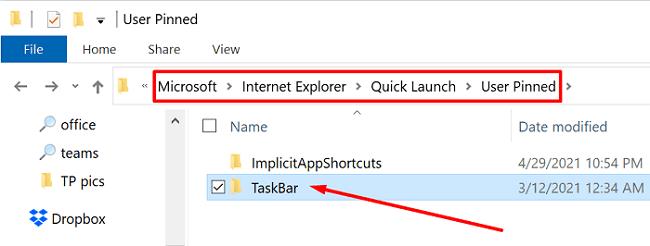
Εάν χρησιμοποιείτε υπολογιστή της εταιρείας, μεταβείτε στο C:\Users\Public\CompanyName\TaskBar .
- Σημείωση : Εάν η διαδρομή της γραμμής εργασιών δεν υπάρχει, παραλείψτε αυτό το βήμα και μεταβείτε στην επόμενη λύση.
Τώρα, απλώς διαγράψτε τα στοιχεία που δεν θέλετε να εμφανίζονται στη γραμμή εργασιών.
Επανεκκινήστε το μηχάνημά σας και ελέγξτε τα αποτελέσματα.
Δημιουργία νέου λογαριασμού χρήστη
Εάν ο λογαριασμός χρήστη σας είναι κατεστραμμένος, δημιουργήστε ένα νέο προφίλ και ελέγξτε εάν τα ξεκαρφιτσωμένα στοιχεία επιστρέφουν συνεχώς.
Μεταβείτε στις Ρυθμίσεις , επιλέξτε Λογαριασμοί και, στη συνέχεια, κάντε κλικ στην επιλογή Οικογένεια και άλλοι χρήστες .
Επιλέξτε Προσθήκη άλλου σε αυτόν τον υπολογιστή και ακολουθήστε τις οδηγίες που εμφανίζονται στην οθόνη για να δημιουργήσετε τον λογαριασμό.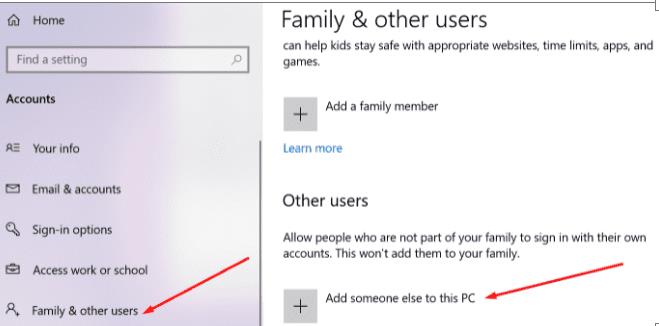
Στη συνέχεια, πατήστε CRTL + Alt + Del , κάντε κλικ στην Εναλλαγή χρήστη και ελέγξτε εάν το πρόβλημα παραμένει στο νέο προφίλ.
Τροποποιήστε το μητρώο σας
Μπορείτε επίσης να δώσετε εντολή στα Windows 10 να μην καρφιτσώνουν τίποτα στη γραμμή εργασιών. Λάβετε υπόψη ότι αυτή η μέθοδος αφαιρεί επίσης την επιλογή "Καρφίτσωμα στη γραμμή εργασιών" από το μενού περιβάλλοντος.
Πληκτρολογήστε regedit στη γραμμή αναζήτησης των Windows και ξεκινήστε τον Επεξεργαστή Μητρώου.
Μεταβείτε στο HKEY_CURRENT_USER\SOFTWARE\Policies\Microsoft\Windows\Explorer .
- Σημείωση : Εάν ο φάκελος Explorer δεν υπάρχει, δημιουργήστε τον.
Κάντε δεξί κλικ στο δεξιό τμήμα του παραθύρου και επιλέξτε το νέο DWORD 32 Value .
Ονομάστε το νέο κλειδί NoPinningToTaskbar και ορίστε την τιμή του σε 1 .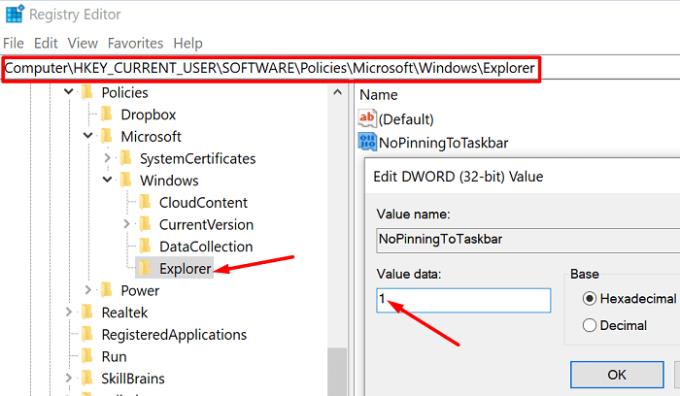
Ξεκαρφιτσώστε με μη αυτόματο τρόπο τις προβληματικές εφαρμογές και επανεκκινήστε τον υπολογιστή σας.
Χρησιμοποιήστε τον Επεξεργαστή Πολιτικής Τοπικής Ομάδας
Εάν χρησιμοποιείτε Windows 10 Pro ή Enterprise, εκκινήστε το πρόγραμμα επεξεργασίας πολιτικής ομάδας και τροποποιήστε τις ρυθμίσεις της γραμμής εργασιών.
Ξεκαρφιτσώστε τα προβληματικά προγράμματα από τη γραμμή εργασιών.
Στη συνέχεια, μεταβείτε στην επιλογή Ρύθμιση παραμέτρων χρήστη , επιλέξτε Πρότυπα διαχείρισης και, στη συνέχεια, κάντε κλικ στο Μενού Έναρξη και στη γραμμή εργασιών .
Επιλέξτε Να μην επιτρέπεται το καρφίτσωμα προγραμμάτων στη γραμμή εργασιών και ενεργοποιήστε αυτήν την επιλογή.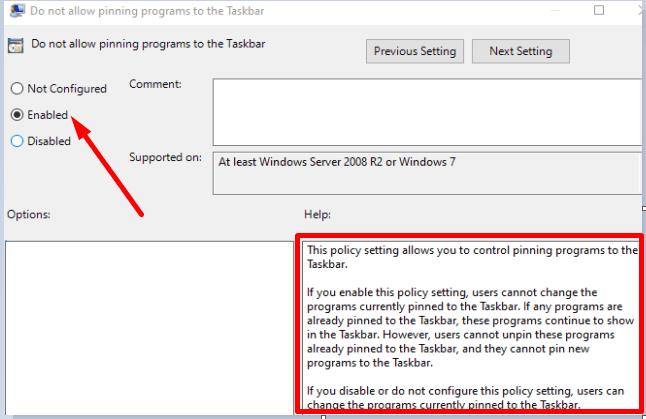
Αυτό θα εμποδίσει τους χρήστες να καρφιτσώσουν νέα προγράμματα στη γραμμή εργασιών. Λάβετε υπόψη ότι πρέπει να ξεκαρφιτσώσετε τα προβληματικά στοιχεία από τη γραμμή εργασιών πριν ενεργοποιήσετε αυτήν την επιλογή. Μόλις ενεργοποιηθεί αυτή η ρύθμιση πολιτικής, οι χρήστες δεν μπορούν πλέον να αλλάξουν τα προγράμματα που είναι καρφιτσωμένα αυτήν τη στιγμή στη γραμμή εργασιών.
συμπέρασμα
Εάν ξεκαρφιτσωμένες εφαρμογές και προγράμματα συνεχίζουν να εμφανίζονται ξανά στη γραμμή εργασιών, μπορείτε να επεξεργαστείτε το αρχείο Layout XML και να καταργήσετε τη γραμμή TaskbarPinList. Εναλλακτικά, μπορείτε επίσης να δημιουργήσετε ένα νέο κλειδί NoPinningToTaskbar στον Επεξεργαστή Μητρώου για να εμποδίσετε τους χρήστες να καρφιτσώσουν στοιχεία στη γραμμή εργασιών. Οι χρήστες των Windows 10 Pro και Enterprise μπορούν να ενεργοποιήσουν την επιλογή που λέει "Να μην επιτρέπεται το καρφίτσωμα προγραμμάτων στη γραμμή εργασιών".
Κάντε κλικ στα σχόλια παρακάτω και πείτε μας ποια από αυτές τις μεθόδους έκανε το κόλπο για εσάς.